Ballplass En feltkursoppgave med byggegrop i Gemini Terreng for landmålingskurset BYG102 ved Høgskolen på Vestlandet
|
|
|
- Karin Håkonsen
- 5 år siden
- Visninger:
Transkript
1 Ballplass En feltkursoppgave med byggegrop i Gemini Terreng for landmålingskurset BYG102 ved Høgskolen på Vestlandet Petter N. Sæterdal, 18. mai 2018
2 Ballplass: mål med oppgaven Dette er en oppgave som inneholder forskjellige elementer fra geomatikk-faget og her kan nevnes noen stikkord: Begrepet massebalanse. Øvelse i programmet Gemni Terreng. Øvelse i tilbakeskjæring. Bli litt kjent med Litt om KOF-filer. Begrepet attributter. Utstyr 50 meters målebånd. Teodolitt med stativ. Stikningslekter og hammer (og evt. spett eller boremaskin). Tusj, blyant eller lignende til påskrift på stikningslekter. Datamaskin med Gemini Oppmåling og Gemini Terreng. Sammendrag av oppgaven Lærerne bestemmer en basislinje fra A til S hvor A er et borhol, en trepel eller lignende solid punkt. S er et tilsvarende gitt punkt hvor en stikkstang eller lignende settes opp. I linjen fra A mot S skal studentene måle med bånd og teodolitt og sette ut ni trepeler hver femte meter. Alle disse ti punktene kalles for A B C D E F G H I J. Hver studentgruppe skal stille opp teodolitt i ett av punktene A-J. Derfra skal de stikke ut en rett vinkel på hver side slik at det lages tverrlinjer ut fra linjen A-S. Langs disse tverrlinjene lages det et punkt hver femte meter slik at alle studentene sammen lager et stort rutenett med fem-meters ruter. På venstre side av linjen A-S kaller vi punktene for A07, A06, A05 osv. og på høyre side av linjen A-S kaller vi punktene for A08, A09, A10 osv. slik som det også var i øvingsoppgaven og i det tilhørende regnearket som laget KOF-filen. Alle punktene merkes med trepel i jord eller hvis det er fjell på det punktet kan trepelen settes opp med steiner eller kanskje ligge under en stein. I utgangspunktet kan øvingsområdet være omtrent 50x50 meter. Det blir punkter fra A07 til A03 på venstre side og fra A08 til A12 på høyre side. Da kan selve ballplassen være 30x25 meter eller litt større hvis vi utvider øvingsområdet til A01 på venstre side og A14 på høyre side. Hver gruppe skal måle en tilbakeskjæring i det punktet der de har satt sin kikkert. Hver gruppe stiller opp teodolitten over ett av bokstavpunktene (A-J) og sikter til minst fem kjente punkter. Dette kan være fastmerkene oppe på fjellene, de som er gitt i den andre oppgaven som dreier seg om innmåling og utstikning av bygg, eller det kan være nye hjelpepunkter som læreren har målt med sanntids GNSS. Det er særlig viktig at studentene noterer retningen mot A og S når de måler tilbakeskjæringen i bokstavpunktet (A-J). Denne tilbakeskjæringen skal også måles og beregnes med høyder for å kontrollere den målte høyden mot den som vil komme fra beregningen som Gemini Terreng har kalt for klistre til skikt. For å kunne beregne punktets høyde må det måles instrumenthøyde, siktehøyde og vertikalvinkel mot noen kjentpunkt som har høyde. I hvert av punktene i hele dette rutenettet skal studentene måle og vurdere jorddybden. Hver av disse målepunktene representerer en flate på 5x5 meter så kanskje er en vurdering bedre enn en måling. Alle punktene i rutenettet beregnes ved hjelp av regnearket som lager en KOF-fil og tilbakeskjæringen i Gemini Oppmåling. Ellers går resten av denne øvelsen slik som vi har trent på i øvingstimene i april, kun med det unntak at terrengoverflaten i rutenettet skal være høyden av fjell og ikke jordoverflaten. Hele koordinatlisten i Gemini Terreng kan kopieres til et regneark. Der endres høydene slik at NyHøyde=GammelHøyde-jorddybde. Deretter kan hele regnearket merkes og kopieres tilbake til Gemini Terreng. Det er en fordel at jorddybden skrives inn i f.eks. S_ORG_Z-kolonnen som hele desimeter slik at man siden kan lage et tematisk kart i Gemini Terreng hvor disse jorddybdene vises sammen med punktnummeret.
3 Studentene i punkt A lurer på hva som skal skje mens de i punkt D holder på med å sette stativet på plass. Studentene i punkt A-C legger ut tverrlinjer på 5 meter, mens en student på punkt D har målt 5 meter fra C til D.
4 laz-data kan hentes fra hoydedata.no Under feltkurset skal vi være forberedt slik at mange av studentene har disse laz-data på sine pc'er fra øvingstimene.
5 Oppretter nytt prosjekt i Gemini Terreng. Studenten passer på hvor det havner på sin maskin. Programmet kan være litt vanskelig å starte, men kanskje hjelper det å skru av og på programmet noen ganger for å klare å starte prosjektet.
6 Så klikkes det helt til du her omtrent her: Nå skal vi høyreklikke her og opprette et nytt applikasjonslag.
7 Henter de laz-filene som ble lastet ned fra hoydedata.no
8
9
10 kanskje må du zoome -alt igjen, det var Ctrl+home så ka du «rulle» modellen med venstre musknapp.
11 Tilbake til 2D og legg merke til at husene er synlige fordi de er filtrert vekk under importen, slik at dette nå er en DEM og ikke en DSM.
12 I programmet Gemini Oppmåling beregner studentene først en tilbakeskjæring i punktet E eller hvor de har stått med kikkerten. Da kan de også legge inn en retning og avstand til punkt A og til S. Vel å merke vet vi kanskje ikke avstanden til S, men det vil være godt nok med en omtrentlig avstand til S, mens avstanden til A er et nøyaktig heltall som er delelig med fem. A er en stasjon der kikkerten skal stå og der skal rettvinkel-målingene starte. Punktet S er en stikkstang som er satt langt bortenfor den planlagte ballbanen slik at linjen A-S blir en midtlinje i en planlagt ballbane. Det er sikkert en fordel å kalle tilbakeskjæringspunktet for noe annet enn E, f.eks. P slik at det ikke kommer i konflikt med den automatiske beregningen som følger av KOF-filen. Men tilbakeskjæringspunktet P er likevel det samme som f.eks. E. Før du går videre bør du sammenligne dine punkt A og S med minst én annen gruppe. Denne sammenligningskontrollen bør også nevnes og drøftes statistisk i deres rapport. De andre punktene er laget teoretisk ved at en fil med kunstige målinger er importert. Alle disse målingene henger på punktene A og S. Disse kunstige målingene er laget i et regneark på et KOF-format som kan importeres i Gemini. Studentene kan studere regnearket. Det skal lagres på undervisningsstøttetsystemet Canvas og alle bør ha det i sine PC'er etter øvelsen i april. I lærerens eksempel er denne Gemini-filen lagret og heter kaardal.gmi
13 Oppretter nytt aplikasjonslag og kaller det maalinger.
14 Nå kan vi hente den filen med rettvinkelmålingene
15 For å se at punktene har kommet inn i kartet er App-laget terrengmodellen slått av.
16 Alle punktene kan velges med musen i kartet eller ved å høyreklikke etter at man har fått frem listen over punktene. Deretter kjører vi funksjonen Klistre til sjikt (til landmålingsklassen: En tilsvarende GIS-funksjon kalles Point Sampling Tool i QGIS) Da skal alle disse punktene, som nå se i listen har høyde lik null, få en høyde som passer med terrengmodellen nesten 640 meter ovenfor.
17 Her er det samsvar mellom nummeret 06 og det som var vist i applikasjonslaget.
18
19 Jorddybdene kan redigeres ved å klikke på hvert enkelt punkt i rutenettet. Her er det vist hvordan en påskrift på kartet kan ordnes. I dette eksemplet er punktene A01, B01 og C01 tillagt verdiene 5, 4 og 3 i kolonnen S_ORG_Z. Tallene 5, 4 og 3 er tenkt som desimeter jorddybde. Men denne redigeringen kan også gjøres siden i regnearket hvis man likevel klarer å holde order på alle målingene.
20 Alle punktene merkes og ved høyreklikk finnes en meny der vi kan velge «kopiere til regneark». (Her har programmereren kanskje vært litt sponset av Microsoft, men det fungerer fint med alle slags regneark)
21 Innlimt i regneark: Høydene er kopiert bort til høyre for de gjeldende kolonnene.
22 Her er jorddybdene lagt inn som desimeter i kolonne N eller S_ORG_Z og vi ser de kopierte høydene i kolonne X. At jeg har valgt kolonnen S_ORG_Z er bare en tilfeldighet. Det var den som var ledig og den hadde et navn som kan minne om noe som har med Z eller høyder å gjøre. I bildet nederst ser vi at kolonnen D med høydene er beregnet på nytt med formelen X5-N5/10
23 Det gjeldende området er merket og skal kopieres tilbake til Gemini Terreng. I Gemini Terreng ble først alle punktene i 5-meters rutenettet slettet og deretter limes de inn, punktene med de redigerte høydene. Å kopiere alle punktene til et regneark for der å forandre på dataene er etter lærerens mening et svakt punkt i produksjonsløypen, men var det beste som vi kunne komme på i samråd med supportavdelingen til Powel. Studentene må lagre regnearket siden dette inneholder et vesentlig trinn i prosedyren. Dessuten er de originale høydene fra nå av kun lagret i regnearket.
24 Når koordinatlisten er redigert og importert tegnes det et kart over rutenettet hvor alle punkt er merket med nummer og jorddybde. Høydene i hvert punkt skal nå være høyden på fjellet, ikke høyden på jordoverflaten. Koordinatlisten inneholdt flere kolonner en Nord, Øst og Høyde. Blant annet hadde vi en ubrukt kolonne som kaltes s_org_z. Alle disse kolonnene med ekstra opplysninger om punktet kalles for egenskaper i dialogboksen som er vist på denne siden. Ordet egenskaper tilsvarer ordet attributes som brukes i engelskspråklig GIS. På norsk kan begrepene egenskaper og attributter brukes om hverandre når det tales om kolonneinformasjonen i en tabell i GIS-kontekst. Men i et generelt GIS-program kan det forventes at beregningen fjellhøyde= jordoverflate jorddybde kan gjøres som en beregningsoperasjon i kolonnene. Selv om programmet Gemini Terreng inneholder mye som kan kalles GIS-funksjonalitet vil det ikke kunne kalles et GIS-program generelt.
25 Merk alle punktene med musen, ved å dra musen over alle. Nå skal det beregnes en Delaunay-trekantmodell. (Triangulering) Pass på at det ikke står 5 m som minimum punktavstand, for det er jo 5 meter mellom disse punktene.
26 I øvingsoppgaven i april tegnet vi en tilfeldig byggegrop, som bildet under er hentet fra, men under feltkurset bestemmer vi en ballbane og gjerne prosjekterer den i Gemini Oppmåling og overfører tegningen til Gemini Terreng, f.eks. ved fire gitte koordinater eller ved å eksportere fra Gemini Oppmåling til en DXF-fil eller lignende. En slik DXF-fil kan så importeres i Gemini Terreng. Ballbanen trenger ikke å ligge helt parallelt med rutenettet. Den prosjekterende vil her kunne lytte til råd fra oppdragsgiveren og finstemme plasseringen av ballbanen. Vanligvis må vi kanskje forholde oss til et vedtak og en situasjonsplan som sier hvor ballbanen skal ligge. Etterpå velges grønn pil: byggegrop
27
28 Nå høyre-klikkes for å lage en ny begrensningskontur Deretter får du opp en kryss-formet peker og du kan snappe langs den byggegropen som vi har tegnet.
29 Når du er ferdig å snappe rundt byggegropen kan du høyreklikke og lagre.
30 HØYDESETTING Dobbeltklikk på begrensninskonturen og så kan du merke alle punktene i listen. Deretter kan vi sette 1.40rE som masseutvidelsesfaktor. Du må kanskje klikke litt innover i menyene for å finne det.
31
32 Merk av Skjæring/fylling og klikk på Bygg lag og da skal du se at en fylling er beregnet i modellen (hvis alt har gått knirkefritt)
33 Etter at høyden er justert ned 1 meter ser vi at tallene har byttet om. Nå er det mer volum av sprent fjell enn av fyllmasser.
34
35 Vi flytter litt opp og ned til vi får massebalanse. Her har jeg holdt på litt med å flytte høyden på Begrensningskonturen (som er hvitfarget nå) helt til det nærmer seg massebalanse.
36 Oppgaver som kan drøftes eller besvares i rapporten Hvor mye jord skal graves vekk fra byggeplassen? Hvor mange kubikkmeter skal sprenges? Hvor mange kubikkmeter blir fyllingen? (anbragt og komprimert) Undersøk om det kan tegnes noen tverrprofiler med Gemini Terreng.
Alle punktene merkes og ved høyreklikk finnes en meny der vi kan velge «kopiere til regneark». (Her har programmereren kanskje vært litt sponset av
 Alle punktene merkes og ved høyreklikk finnes en meny der vi kan velge «kopiere til regneark». (Her har programmereren kanskje vært litt sponset av Microsoft, men det fungerer fint med alle slags regneark)
Alle punktene merkes og ved høyreklikk finnes en meny der vi kan velge «kopiere til regneark». (Her har programmereren kanskje vært litt sponset av Microsoft, men det fungerer fint med alle slags regneark)
Feltarbeid Mjølfjell. Rettvinkelmålinger Terrengmodellering Byggegrop Prosjektering. BYG 102 Statistikk og Landmåling våren 2016
 BYG 102 Statistikk og Landmåling våren 2016 Dette dokumentet er en beskrivelse av den ene av de to oppgavene som skal utføres på Mjølfjell. Halvparten av tiden skal brukes til denne oppgaven, og halvparten
BYG 102 Statistikk og Landmåling våren 2016 Dette dokumentet er en beskrivelse av den ene av de to oppgavene som skal utføres på Mjølfjell. Halvparten av tiden skal brukes til denne oppgaven, og halvparten
Oppgave i landmåling på Mjølfjell. Prosjektering og utstikking av hytte. Deloppgaver: Kom i gang. Innmåling av situasjonspunkt.
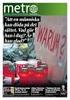 Oppgave i landmåling på Mjølfjell Prosjektering og utstikking av hytte Deloppgaver: Kom i gang Innmåling av situasjonspunkt Prosjektering Utstikking av hus Kontrollmåling I denne oppgaven skal vi ikke
Oppgave i landmåling på Mjølfjell Prosjektering og utstikking av hytte Deloppgaver: Kom i gang Innmåling av situasjonspunkt Prosjektering Utstikking av hus Kontrollmåling I denne oppgaven skal vi ikke
HamboHus 5.4 Rev. 1, 8. september 2005 A. Cordray
 HamboHus Technical Note Nr 10: Terreng HamboHus 5.4 Rev. 1, 8. september 2005 A. Cordray I HamboHus 5.4 er implementasjonen av terreng utvidet og forbedret. Det er lettere å lage terrengpunkter, og mye
HamboHus Technical Note Nr 10: Terreng HamboHus 5.4 Rev. 1, 8. september 2005 A. Cordray I HamboHus 5.4 er implementasjonen av terreng utvidet og forbedret. Det er lettere å lage terrengpunkter, og mye
Rutenettsmodell Import av Laserscan datafiler
 Rutenettsmodell Import av Laserscan datafiler Funksjonen for import av rutenettsmodell er utvidet og inkluderer nå en funksjon for import av laserscan datafiler. Metoden bak funksjonen fungerer som følger:
Rutenettsmodell Import av Laserscan datafiler Funksjonen for import av rutenettsmodell er utvidet og inkluderer nå en funksjon for import av laserscan datafiler. Metoden bak funksjonen fungerer som følger:
Brukerveiledning Windows Movie Maker
 Brukerveiledning Windows Movie Maker Dette er en enkel veiledning i hvordan man kan bruke Windows Movie Maker.Det er et program som følger med Windows XP, og som er veldig enkelt å bruke. Det egner seg
Brukerveiledning Windows Movie Maker Dette er en enkel veiledning i hvordan man kan bruke Windows Movie Maker.Det er et program som følger med Windows XP, og som er veldig enkelt å bruke. Det egner seg
Grunnleggende. Excel
 Grunnleggende Excel Grunnleggende begreper Regneark: Basert på gamle bokføringsbilag, men med mange automatiske funksjoner som gjør utregninger enklere å utføre og oppdatere Rad: horisontal (overskrift
Grunnleggende Excel Grunnleggende begreper Regneark: Basert på gamle bokføringsbilag, men med mange automatiske funksjoner som gjør utregninger enklere å utføre og oppdatere Rad: horisontal (overskrift
OPPSTART NOVAPOINT...2. Oppstart Site Tool...2. Åpne Vegmodell...4 VIEWER FUNKSJONALITET I VEGMODELLEN...4. Tverrprofilviseren...4
 Innholdsfortegnelse OPPSTART NOVAPOINT...2 Oppstart Site Tool...2 Åpne Vegmodell...4 VIEWER FUNKSJONALITET I VEGMODELLEN...4 Tverrprofilviseren...4 3D view Perspektiv viser...5 STIKNINGSDATA...6 Eksport
Innholdsfortegnelse OPPSTART NOVAPOINT...2 Oppstart Site Tool...2 Åpne Vegmodell...4 VIEWER FUNKSJONALITET I VEGMODELLEN...4 Tverrprofilviseren...4 3D view Perspektiv viser...5 STIKNINGSDATA...6 Eksport
Communicate SymWriter: R1 Lage en tavle
 Communicate SymWriter: R1 Lage en tavle I denne delen beskrives egenskaper som kan brukes for å lage en tavle til å skrive med. Stort sett vil du bare ha bruk for en del av dette når du lager skrivemiljøer.
Communicate SymWriter: R1 Lage en tavle I denne delen beskrives egenskaper som kan brukes for å lage en tavle til å skrive med. Stort sett vil du bare ha bruk for en del av dette når du lager skrivemiljøer.
Flytte innhold fra Fronter til Canvas
 Høgskolen i Innlandet Flytte innhold fra Fronter til Canvas Veiledning og informasjon om konvertering av innhold fra Fronter til Canvas. 07.05.2018 Innhold Fronter... 3 Veien videre... 3 Nedlastning av
Høgskolen i Innlandet Flytte innhold fra Fronter til Canvas Veiledning og informasjon om konvertering av innhold fra Fronter til Canvas. 07.05.2018 Innhold Fronter... 3 Veien videre... 3 Nedlastning av
2017/01/26 09:04 1/8 Håndtering av vegkanter
 2017/01/26 09:04 1/8 Håndtering av vegkanter Håndtering av vegkanter Nordisk beregningsmetode er laget for at man manuelt skal kunne kjøre beregningene. Det innebærer at det ikke er tenkt på at dataene
2017/01/26 09:04 1/8 Håndtering av vegkanter Håndtering av vegkanter Nordisk beregningsmetode er laget for at man manuelt skal kunne kjøre beregningene. Det innebærer at det ikke er tenkt på at dataene
Excel. Kursopplegg for SKUP-konferansen 2015. Laget av trond.sundnes@dn.no
 Excel Kursopplegg for SKUP-konferansen 2015 Laget av trond.sundnes@dn.no 1 Konseptet bak Excel er referansepunkter bestående av ett tall og en bokstav. Et regneark består av loddrette kolonner (bokstav)
Excel Kursopplegg for SKUP-konferansen 2015 Laget av trond.sundnes@dn.no 1 Konseptet bak Excel er referansepunkter bestående av ett tall og en bokstav. Et regneark består av loddrette kolonner (bokstav)
Vi begynner i itsl med å eksportere spørsmål
 Overføre tester/spørsmål fra itslearning til Canvas Det går greit å overføre de vanligste spørsmålstypene fra itslearing (itsl) til Canvas. Men siden de har litt forskjellige spørsmålstyper og litt forskjellig
Overføre tester/spørsmål fra itslearning til Canvas Det går greit å overføre de vanligste spørsmålstypene fra itslearing (itsl) til Canvas. Men siden de har litt forskjellige spørsmålstyper og litt forskjellig
Hvordan lage terreng i ArchiCAD (mesh tool):
 Hvordan lage terreng i ArchiCAD (mesh tool): Når man skal lage terreng i ArchiCAD må man først ha et kartgrunnlag å gå ut fra. Dette kan godt være en jpeg eller lignende, men det beste er en vektortegning.
Hvordan lage terreng i ArchiCAD (mesh tool): Når man skal lage terreng i ArchiCAD må man først ha et kartgrunnlag å gå ut fra. Dette kan godt være en jpeg eller lignende, men det beste er en vektortegning.
Excel. Kursopplegg for SKUP-skolen 2010
 Excel Kursopplegg for SKUP-skolen 2010 1 Excel: Basisfunksjoner Konseptet bak Excel er referansepunkter bestående av ett tall og en bokstav. Et regneark består av loddrette kolonner (bokstav) og vannrette
Excel Kursopplegg for SKUP-skolen 2010 1 Excel: Basisfunksjoner Konseptet bak Excel er referansepunkter bestående av ett tall og en bokstav. Et regneark består av loddrette kolonner (bokstav) og vannrette
Tegneprogram Journeyman Scratch PDF
 Tegneprogram Journeyman Scratch PDF Introduksjon I dette prosjektet lager vi et tegneprogram slik at du etterpå kan lage din egen kunst. Du kan tegne med forskjellige farger, bruke viskelær, lage stempler
Tegneprogram Journeyman Scratch PDF Introduksjon I dette prosjektet lager vi et tegneprogram slik at du etterpå kan lage din egen kunst. Du kan tegne med forskjellige farger, bruke viskelær, lage stempler
ID Tilpasse skjermbilder, endre kolonner og redigere profiler
 ID 19950 Tilpasse skjermbilder, endre kolonner og redigere profiler Endringskontroll Rev./Dato Avsnitt Beskrivelse av endring Referanse 22.10.12 Hele Konvertere til ny mal Bakgrunn/referanser I DIPS kan
ID 19950 Tilpasse skjermbilder, endre kolonner og redigere profiler Endringskontroll Rev./Dato Avsnitt Beskrivelse av endring Referanse 22.10.12 Hele Konvertere til ny mal Bakgrunn/referanser I DIPS kan
Veiledning - Avansert kart
 Veiledning - Avansert kart Nedenfor får du tips til hvordan det avansert kartet kan brukes. Dette er webapplikasjon som kan presentere både vektorkart (punkter, linjer og flater) og rasterkart (punktgrafikk).
Veiledning - Avansert kart Nedenfor får du tips til hvordan det avansert kartet kan brukes. Dette er webapplikasjon som kan presentere både vektorkart (punkter, linjer og flater) og rasterkart (punktgrafikk).
Frikart til Garmin. Manual for Frikart til Garmin GPS
 Frikart til Garmin En liten manual som kan hjelpe. Garmin GPS har samme struktur så derfor er det mulig å benytte denne uansett modell. Dog med unntak av Monterra. Denne er spesiell og vil ikke bli tatt
Frikart til Garmin En liten manual som kan hjelpe. Garmin GPS har samme struktur så derfor er det mulig å benytte denne uansett modell. Dog med unntak av Monterra. Denne er spesiell og vil ikke bli tatt
Innføring i GeoGebra (2 uv-timer)
 03/06/17 1/5 Innføring i GeoGebra (2 uv-timer) Innføring i GeoGebra (2 uv-timer) GeoGebra er et dynamisk matematikkprogram for skolebruk som forener geometri, algebra og funksjonslære. Programmet er utviklet
03/06/17 1/5 Innføring i GeoGebra (2 uv-timer) Innføring i GeoGebra (2 uv-timer) GeoGebra er et dynamisk matematikkprogram for skolebruk som forener geometri, algebra og funksjonslære. Programmet er utviklet
Ny på nett. Operativsystemer
 Ny på nett Operativsystemer Hva skal vi lære? Hva er et operativsystem? Ulike typer operativsystemer XP Vista Windows 7 Skrivebordet Min datamaskin Start-knappen Papirkurv/søppelkurv Internett explorer
Ny på nett Operativsystemer Hva skal vi lære? Hva er et operativsystem? Ulike typer operativsystemer XP Vista Windows 7 Skrivebordet Min datamaskin Start-knappen Papirkurv/søppelkurv Internett explorer
Innføring i GeoGebra (2 uv-timer)
 09/29/19 1/6 Innføring i GeoGebra (2 uv-timer) Innføring i GeoGebra (2 uv-timer) GeoGebra er et dynamisk matematikkprogram for skolebruk som forener geometri, algebra og funksjonslære. Programmet er utviklet
09/29/19 1/6 Innføring i GeoGebra (2 uv-timer) Innføring i GeoGebra (2 uv-timer) GeoGebra er et dynamisk matematikkprogram for skolebruk som forener geometri, algebra og funksjonslære. Programmet er utviklet
Dere klarer kanskje ikke å komme gjennom hele heftet, men gjør så godt dere kan.
 I denne timen skal dere få en innføring i skriveprogrammet vi har på skolen, Writer. De aller fleste av dere er vel mest vant til Word, og Writer ser litt annerledes ut, men har stort sett de samme funksjonene
I denne timen skal dere få en innføring i skriveprogrammet vi har på skolen, Writer. De aller fleste av dere er vel mest vant til Word, og Writer ser litt annerledes ut, men har stort sett de samme funksjonene
Hurtigstartveiledning
 Hurtigstartveiledning Microsoft Excel 2013 har et annet utseende enn tidligere versjoner, så vi laget denne veiledningen for å minimere læringskurven. Legge til kommandoer på verktøylinjen for hurtigtilgang
Hurtigstartveiledning Microsoft Excel 2013 har et annet utseende enn tidligere versjoner, så vi laget denne veiledningen for å minimere læringskurven. Legge til kommandoer på verktøylinjen for hurtigtilgang
Memoz brukerveiledning
 Memoz brukerveiledning http://memoz.hib.no Pålogging...1 Oversikt...2 Profilside...2 Inne i en memoz...3 Legg til ting...3 Tekstboks...3 Rediger og flytte på en boks...4 Bildeboks...5 Videoboks...7 HTML-boks...7
Memoz brukerveiledning http://memoz.hib.no Pålogging...1 Oversikt...2 Profilside...2 Inne i en memoz...3 Legg til ting...3 Tekstboks...3 Rediger og flytte på en boks...4 Bildeboks...5 Videoboks...7 HTML-boks...7
TASTAVEDEN SKOLE Bruk av PC i skolen
 Finn læringsgleden, velg Tastaveden! TASTAVEDEN SKOLE Bruk av PC i skolen 2. utkast: 2009 1 Innhold Bruk av PC i skolesammenheng...3 Struktur og orden...3 Mapper...3 Lagre arbeidet i Word...4 Oversiktlig
Finn læringsgleden, velg Tastaveden! TASTAVEDEN SKOLE Bruk av PC i skolen 2. utkast: 2009 1 Innhold Bruk av PC i skolesammenheng...3 Struktur og orden...3 Mapper...3 Lagre arbeidet i Word...4 Oversiktlig
19.03.14 1. HBF Drammen 2014 Tips og triks 1. Innhold... Side. Tips og triks 1... 3
 19.03.14 1 HBF Drammen 2014 Tips og triks 1 Innhold... Side Tips og triks 1... 3 Meny Fil i hovedknapperad... 3 Sikkerhetslagring... 3 Presentasjonsegenskap... 4 Detaljoppsett... 4 Lagoppsett... 5 Pennoppsett...
19.03.14 1 HBF Drammen 2014 Tips og triks 1 Innhold... Side Tips og triks 1... 3 Meny Fil i hovedknapperad... 3 Sikkerhetslagring... 3 Presentasjonsegenskap... 4 Detaljoppsett... 4 Lagoppsett... 5 Pennoppsett...
Forberedelser: Last ned bildefiler
 Tegneprogram Skrevet av: Oversatt fra Code Club UK (//codeclub.org.uk) Oversatt av: Helge Astad og Anne-Marit Gravem Kurs: Scratch Tema: Blokkbasert Fag: Matematikk, Programmering, Kunst og håndverk Klassetrinn:
Tegneprogram Skrevet av: Oversatt fra Code Club UK (//codeclub.org.uk) Oversatt av: Helge Astad og Anne-Marit Gravem Kurs: Scratch Tema: Blokkbasert Fag: Matematikk, Programmering, Kunst og håndverk Klassetrinn:
Her skal du lære å programmere micro:biten slik at du kan spille stein, saks, papir med den eller mot den.
 PXT: Stein, saks, papir Skrevet av: Bjørn Hamre Kurs: Microbit Introduksjon Her skal du lære å programmere micro:biten slik at du kan spille stein, saks, papir med den eller mot den. Steg 1: Velge tilfeldig
PXT: Stein, saks, papir Skrevet av: Bjørn Hamre Kurs: Microbit Introduksjon Her skal du lære å programmere micro:biten slik at du kan spille stein, saks, papir med den eller mot den. Steg 1: Velge tilfeldig
Bruk av OpenOffice.org 3 Writer
 Bruk av OpenOffice.org 3 Writer OpenOffice.org 3 er et gratis og bra alternativ til Microsoft Office (Word, Excel, Power Point osv.). 1 Oppstart av OpenOffice.org Trykk på Start etterfulgt av Programmer
Bruk av OpenOffice.org 3 Writer OpenOffice.org 3 er et gratis og bra alternativ til Microsoft Office (Word, Excel, Power Point osv.). 1 Oppstart av OpenOffice.org Trykk på Start etterfulgt av Programmer
NY PÅ NETT. Enkel tekstbehandling
 NY PÅ NETT Enkel tekstbehandling Innholdsfortegnelse Tekstbehandling... 3 Noen tips for tekstbehandling...3 Hvordan starte WordPad?... 4 Wordpad...4 Wordpad...5 Forflytte deg i dokumentet... 7 Skrive og
NY PÅ NETT Enkel tekstbehandling Innholdsfortegnelse Tekstbehandling... 3 Noen tips for tekstbehandling...3 Hvordan starte WordPad?... 4 Wordpad...4 Wordpad...5 Forflytte deg i dokumentet... 7 Skrive og
Digitalisering av data om skogbrann i DSB Kart
 Digitalisering av data om skogbrann i DSB Kart 14.06.2018 Innlogging Gå inn i DSBs kartløsning på internett https://kart.dsb.no Logg inn (fane oppe til høyre i kartprogrammet) Brukernavn: dsbskogbrann@dsb.no
Digitalisering av data om skogbrann i DSB Kart 14.06.2018 Innlogging Gå inn i DSBs kartløsning på internett https://kart.dsb.no Logg inn (fane oppe til høyre i kartprogrammet) Brukernavn: dsbskogbrann@dsb.no
Om du allerede kjenner Scratch og har en Scratchbruker kan du gå videre til Steg 1.
 Pingviner på tur Skrevet av: Geir Arne Hjelle Kurs: Scratch Tema: Blokkbasert, Spill Fag: Programmering Klassetrinn: 1.-4. klasse, 5.-7. klasse, 8.-10. klasse Introduksjon Velkommen til Scratch. Vi skal
Pingviner på tur Skrevet av: Geir Arne Hjelle Kurs: Scratch Tema: Blokkbasert, Spill Fag: Programmering Klassetrinn: 1.-4. klasse, 5.-7. klasse, 8.-10. klasse Introduksjon Velkommen til Scratch. Vi skal
Matematisk visualisering
 02/01/17 1/5 Matematisk visualisering Matematisk visualisering GLU 1.-7. trinn: Matematisk visualisering og konstruksjon - GeoGebra Innføring i GeoGebra (2 uv-timer) Denne delen er direkte knyttet til
02/01/17 1/5 Matematisk visualisering Matematisk visualisering GLU 1.-7. trinn: Matematisk visualisering og konstruksjon - GeoGebra Innføring i GeoGebra (2 uv-timer) Denne delen er direkte knyttet til
PDF Expert for politikere
 PDF Expert for politikere Brukerveiledning Innhold Oversikt:... 2 Hvordan fungerer Synk?... 2 Sette opp Synk... 3 Navigere og søke... 4 Markere og notere... 4 Andre tips.... 5 Notatverktøy... 6 Legge til
PDF Expert for politikere Brukerveiledning Innhold Oversikt:... 2 Hvordan fungerer Synk?... 2 Sette opp Synk... 3 Navigere og søke... 4 Markere og notere... 4 Andre tips.... 5 Notatverktøy... 6 Legge til
Brukerveiledning for SMS fra Outlook
 Brukerveiledning for SMS fra Outlook Grunnleggende funksjonalitet Med SMS fra Outlook kan du enkelt sende både SMS og MMS fra Outlook. Programmet er integrert med din personlige Outlookkontaktliste og
Brukerveiledning for SMS fra Outlook Grunnleggende funksjonalitet Med SMS fra Outlook kan du enkelt sende både SMS og MMS fra Outlook. Programmet er integrert med din personlige Outlookkontaktliste og
Bytte til Excel 2010
 I denne veiledningen Microsoft Excel 2010 ser helt annerledes ut enn Excel 2003, så vi har laget denne veiledningen for å gjøre det så enkelt som mulig for deg å lære forskjellene. Les videre for å lære
I denne veiledningen Microsoft Excel 2010 ser helt annerledes ut enn Excel 2003, så vi har laget denne veiledningen for å gjøre det så enkelt som mulig for deg å lære forskjellene. Les videre for å lære
NY PÅ NETT. Operativsystemer
 NY PÅ NETT Operativsystemer INNHOLD Operativsystem... 3 Ulike typer operativsystem... 3 Skjermbilder av skrivebordet på pc med Xp, Vista og W7... 4 Windows XP - skrivebord... 4 Windows Vista skrivebord...
NY PÅ NETT Operativsystemer INNHOLD Operativsystem... 3 Ulike typer operativsystem... 3 Skjermbilder av skrivebordet på pc med Xp, Vista og W7... 4 Windows XP - skrivebord... 4 Windows Vista skrivebord...
Tilpasse sengepostliste - profiler (0416)
 Kategori: Informasjonsteknologi Gyldig fra: 15.08.2017 Organisatorisk plassering: HVRHF - Helse Bergen HF Prosedyre Dok. eier: Øygunn Kallevik Dok. ansvarlig: Øygunn Kallevik Bakgrunn Når du starter DIPS,
Kategori: Informasjonsteknologi Gyldig fra: 15.08.2017 Organisatorisk plassering: HVRHF - Helse Bergen HF Prosedyre Dok. eier: Øygunn Kallevik Dok. ansvarlig: Øygunn Kallevik Bakgrunn Når du starter DIPS,
Innhold. Bruker manual BlueprintEasy PDF tagger. versjon: P a g e
 Innhold INNHOLD... 1 INTRODUKSJON... 2 INSTALLASJON... 2 LAGE PRODUKT LISTER / BILDER... 2 VELG FIL LOKASJON (DIRECTORY)... 2 LAGE BILDER / IKONER / SYMBOLER... 2 EXCEL ARK / PRODUKT LISTE... 3 WEB LINK
Innhold INNHOLD... 1 INTRODUKSJON... 2 INSTALLASJON... 2 LAGE PRODUKT LISTER / BILDER... 2 VELG FIL LOKASJON (DIRECTORY)... 2 LAGE BILDER / IKONER / SYMBOLER... 2 EXCEL ARK / PRODUKT LISTE... 3 WEB LINK
Hurtigstartveiledning
 Hurtigstartveiledning Microsoft Publisher 2013 har et annet utseende enn tidligere versjoner, så vi laget denne veiledningen for å minimere læringskurven. Verktøylinjen for hurtigtilgang Legg til favorittkommandoene
Hurtigstartveiledning Microsoft Publisher 2013 har et annet utseende enn tidligere versjoner, så vi laget denne veiledningen for å minimere læringskurven. Verktøylinjen for hurtigtilgang Legg til favorittkommandoene
Veiledning til OpenOffice. Tekstbehandling 2
 Veiledning til OpenOffice Tekstbehandling 2 Innføring i OpenOffice.org Writer Grunnskolen i Nittedal Tekstbehandling 2 Når du er ferdig med heftet skal du kunne: Klippe og lime tekst Midtstille, høyre
Veiledning til OpenOffice Tekstbehandling 2 Innføring i OpenOffice.org Writer Grunnskolen i Nittedal Tekstbehandling 2 Når du er ferdig med heftet skal du kunne: Klippe og lime tekst Midtstille, høyre
SPSS Høgskolen i Innlandet
 SPSS Høgskolen i Innlandet Innhold Mac, tilkobling til SPSS... 2 Tilkobling:... 2 Steg 1.... 2 Steg 2.... 3 Steg 3.... 4 Steg 4... 4 Mac, åpne og lagre filer fra egen datamaskin... 5 Lagre eller åpne filer
SPSS Høgskolen i Innlandet Innhold Mac, tilkobling til SPSS... 2 Tilkobling:... 2 Steg 1.... 2 Steg 2.... 3 Steg 3.... 4 Steg 4... 4 Mac, åpne og lagre filer fra egen datamaskin... 5 Lagre eller åpne filer
ISY G-prog Beskrivelse 9.4 - Endringsliste
 ISY G-prog Beskrivelse 9.4 - Endringsliste Ny Excel Eksport Nytt valg som står default på. Eksporterer da direkte inn i excel fremfor å gå via.txt fil. Brukeren må ha Windows Excel installert på sin maskin.
ISY G-prog Beskrivelse 9.4 - Endringsliste Ny Excel Eksport Nytt valg som står default på. Eksporterer da direkte inn i excel fremfor å gå via.txt fil. Brukeren må ha Windows Excel installert på sin maskin.
ASKER FOTBALL KVINNERS NETTSIDE
 ASKER FOTBALL KVINNERS NETTSIDE BRUKERVEILEDNING FOR REDIGERINGSPROGRAM Link til redigeringsprogrammet: http://www.askerfk.no/admin/default.asp Skriv inn ditt brukernavn og passord. Brukernavn og passord
ASKER FOTBALL KVINNERS NETTSIDE BRUKERVEILEDNING FOR REDIGERINGSPROGRAM Link til redigeringsprogrammet: http://www.askerfk.no/admin/default.asp Skriv inn ditt brukernavn og passord. Brukernavn og passord
Innhold. Bruker manual BlueprintEasy PDF tagger. versjon: P a g e
 Innhold INNHOLD... 1 INTRODUKSJON... 2 INSTALLASJON... 2 LAGE PRODUKT LISTER / BILDER... 2 VELG FIL LOKASJON (DIRECTORY)... 2 LAGE BILDER / IKONER / SYMBOLER... 2 EXCEL ARK / PRODUKT LISTE... 3 WEB LINK
Innhold INNHOLD... 1 INTRODUKSJON... 2 INSTALLASJON... 2 LAGE PRODUKT LISTER / BILDER... 2 VELG FIL LOKASJON (DIRECTORY)... 2 LAGE BILDER / IKONER / SYMBOLER... 2 EXCEL ARK / PRODUKT LISTE... 3 WEB LINK
Hvordan hente ut listen over et hagelags medlemmer fra Hageselskapets nye portal
 Hvordan hente ut listen over et hagelags medlemmer fra Hageselskapets nye portal Av Ole Petter Vik, Asker Versjon 2.3 20.03.2012 Beskrivelsene for hvert enkelt skritt er over hvert skjermbilde. Via Hageselskapets
Hvordan hente ut listen over et hagelags medlemmer fra Hageselskapets nye portal Av Ole Petter Vik, Asker Versjon 2.3 20.03.2012 Beskrivelsene for hvert enkelt skritt er over hvert skjermbilde. Via Hageselskapets
FYLKESMANNEN I ROGALAND Kurs i spreieareal november 2015
 FYLKESMANNEN I ROGALAND Kurs i spreieareal november 2015 1 Adresse http://www.temakart-rogaland.no/spreieareal http://prosjekt.fylkesmannen.no/temakart-rogaland/ Anbefalt nettlesere: Internet Explorer
FYLKESMANNEN I ROGALAND Kurs i spreieareal november 2015 1 Adresse http://www.temakart-rogaland.no/spreieareal http://prosjekt.fylkesmannen.no/temakart-rogaland/ Anbefalt nettlesere: Internet Explorer
Flytte bilder og videoer fra mobil til pc eller disk
 Flytte bilder og videoer fra mobil til pc eller disk Automatisk overføring fra iphone Gå til Innstillinger > Velg Bilder > Huk av på Last opp til Min Bildestrøm BILDESTRØM: Velg automatisk opplasting i
Flytte bilder og videoer fra mobil til pc eller disk Automatisk overføring fra iphone Gå til Innstillinger > Velg Bilder > Huk av på Last opp til Min Bildestrøm BILDESTRØM: Velg automatisk opplasting i
Innhold. Bruker manual BlueprintEasy PDF tagger. versjon: P a g e
 Innhold INNHOLD... 1 INTRODUKSJON... 2 INSTALLASJON... 2 LAGE PRODUKT LISTER / BILDER... 2 VELG FIL LOKASJON (DIRECTORY)... 2 LAGE BILDER / IKONER / SYMBOLER... 2 EXCEL ARK / PRODUKT LISTE... 3 WEB LINK
Innhold INNHOLD... 1 INTRODUKSJON... 2 INSTALLASJON... 2 LAGE PRODUKT LISTER / BILDER... 2 VELG FIL LOKASJON (DIRECTORY)... 2 LAGE BILDER / IKONER / SYMBOLER... 2 EXCEL ARK / PRODUKT LISTE... 3 WEB LINK
Slik publiserer du en nyhet eller hendelse på nett
 Slik publiserer du en nyhet eller hendelse på nett Har du spørsmål eller problemer med å publisere, ikke nøl med å kontakte Trond Rødsmoen trond@fortidsminneforeningen.no eller Ivar Moe ivar@fortidsminneforeningen.no
Slik publiserer du en nyhet eller hendelse på nett Har du spørsmål eller problemer med å publisere, ikke nøl med å kontakte Trond Rødsmoen trond@fortidsminneforeningen.no eller Ivar Moe ivar@fortidsminneforeningen.no
HR analysen. Ny versjon 2009. Brukermal. Administratorer
 HR analysen Ny versjon 2009 Brukermal Administratorer 1) Som administrator Det første bildet en kommer inn på når en har logget seg inn er: A) Legg merke til den hvite boksen på høyre side der det står
HR analysen Ny versjon 2009 Brukermal Administratorer 1) Som administrator Det første bildet en kommer inn på når en har logget seg inn er: A) Legg merke til den hvite boksen på høyre side der det står
FASIT. Rev. per 1.3.2011. Ikke fullstendig. Mer kommer senere. Jan Karlsen byggesaken.no Geomatikkboka
 FASIT Rev. per 1.3.2011 Ikke fullstendig. Mer kommer senere. Jan Karlsen byggesaken.no Geomatikkboka LØSNINGSFORSLAG TIL GEOMATIKKBOKA Det er viktig å kontrollere både sine egne arbeider og det en mottar
FASIT Rev. per 1.3.2011 Ikke fullstendig. Mer kommer senere. Jan Karlsen byggesaken.no Geomatikkboka LØSNINGSFORSLAG TIL GEOMATIKKBOKA Det er viktig å kontrollere både sine egne arbeider og det en mottar
Bruksanvisning for Zotero (oppdatert 30/06/2017)
 Bruksanvisning for Zotero (oppdatert 30/06/2017) Zotero er et referansehåndteringsprogram som brukes til å samle, spare og organisere referanser bøker, bokkapittel, artikler, websider, etc. Du kan lage
Bruksanvisning for Zotero (oppdatert 30/06/2017) Zotero er et referansehåndteringsprogram som brukes til å samle, spare og organisere referanser bøker, bokkapittel, artikler, websider, etc. Du kan lage
Vindu og dør. Kapittel 3 - Vindu og dør... 3
 20.10.2009 Kapittel 3... 1 Kapittel Innhold... Side Kapittel 3 -... 3 Vinduer... 3 Gitter posisjonering... 4 Hvordan ser fasaden ut?... 5 Lukkevinduer... 6 Relativ posisjonering... 7 Se på 3D-modell...
20.10.2009 Kapittel 3... 1 Kapittel Innhold... Side Kapittel 3 -... 3 Vinduer... 3 Gitter posisjonering... 4 Hvordan ser fasaden ut?... 5 Lukkevinduer... 6 Relativ posisjonering... 7 Se på 3D-modell...
Connected Learning Gateway CLG. Author Expert
 Connected Learning Gateway CLG Author Expert 1 Innhold INNHOLD INNLEDNING... 4 Faguttrykk og definisjoner... 4 Utseende og begreper i AuthorExpert... 6 Innhold til leksjonene... 8 LEKSJON 1... 10 ORGANISERE
Connected Learning Gateway CLG Author Expert 1 Innhold INNHOLD INNLEDNING... 4 Faguttrykk og definisjoner... 4 Utseende og begreper i AuthorExpert... 6 Innhold til leksjonene... 8 LEKSJON 1... 10 ORGANISERE
Geometra. Brukermanual. Telefon: 64831920
 Geometra Brukermanual Telefon: 64831920 Innhold GENERELT...3 Hva er Geometra?...3 Om PDF tegninger...3 KOM I GANG!...5 Start programvaren og logg inn...5 Grunnleggende funksjoner:...6 Lag et prosjekt,
Geometra Brukermanual Telefon: 64831920 Innhold GENERELT...3 Hva er Geometra?...3 Om PDF tegninger...3 KOM I GANG!...5 Start programvaren og logg inn...5 Grunnleggende funksjoner:...6 Lag et prosjekt,
ISY G-prog Linker 9.4 - Endringsliste
 ISY G-prog Linker 9.4 - Endringsliste Ny Excel Eksport Nytt valg som står default på. Eksporterer da direkte inn i excel fremfor å gå via.txt fil. Brukeren må ha Windows Excel installert på sin maskin.
ISY G-prog Linker 9.4 - Endringsliste Ny Excel Eksport Nytt valg som står default på. Eksporterer da direkte inn i excel fremfor å gå via.txt fil. Brukeren må ha Windows Excel installert på sin maskin.
Bytte til PowerPoint 2010
 I denne veiledningen Microsoft PowerPoint 2010 ser helt annerledes ut enn PowerPoint 2003, så vi har laget denne veiledningen for å gjøre det så enkelt som mulig for deg å lære forskjellene. Les videre
I denne veiledningen Microsoft PowerPoint 2010 ser helt annerledes ut enn PowerPoint 2003, så vi har laget denne veiledningen for å gjøre det så enkelt som mulig for deg å lære forskjellene. Les videre
Illustrasjoner. Illustrasjoner ILLUSTRASJONER... 1
 ILLUSTRASJONER... 1 ILLUSTRASJONER... 1 Knapperaden, illustrasjoner... 2 KNAPPERADEN: FARGE, SKRAVUR, LINJE OG SYMBOL... 11 SLETTE ET EGENDEFINERT OBJEKT... 11 FLYTTE EN EGENDEFINERT TEKST... 11 ROTERE
ILLUSTRASJONER... 1 ILLUSTRASJONER... 1 Knapperaden, illustrasjoner... 2 KNAPPERADEN: FARGE, SKRAVUR, LINJE OG SYMBOL... 11 SLETTE ET EGENDEFINERT OBJEKT... 11 FLYTTE EN EGENDEFINERT TEKST... 11 ROTERE
Brukermanual for Biomest-programmet Versjon 1.77 mai 2008
 Brukermanual for Biomest-programmet Versjon 1.77 mai 2008 Vaki Aquaculture Systems Ltd. Akralind 4 IS-201 Kopavogur Island Tlf. + 354-595 3000 Faks. + 354-595 3001 e-post: vaki@vaki.is Internett:www.vaki.is
Brukermanual for Biomest-programmet Versjon 1.77 mai 2008 Vaki Aquaculture Systems Ltd. Akralind 4 IS-201 Kopavogur Island Tlf. + 354-595 3000 Faks. + 354-595 3001 e-post: vaki@vaki.is Internett:www.vaki.is
Hva er nytt i GeoGebra 3.0? Sigbjørn Hals
 Hva er nytt i GeoGebra 3.0? Sigbjørn Hals 1 Dersom du vil ha en fullstendig oversikt over det som er nytt i versjon 3.0, kan du gå til denne nettsida: http://www.geogebra.org/static/geogebra_release_notes_prerelease.txt
Hva er nytt i GeoGebra 3.0? Sigbjørn Hals 1 Dersom du vil ha en fullstendig oversikt over det som er nytt i versjon 3.0, kan du gå til denne nettsida: http://www.geogebra.org/static/geogebra_release_notes_prerelease.txt
Inf109 Programmering for realister Uke 5. I denne leksjonen skal vi se på hvordan vi kan lage våre egne vinduer og hvordan vi bruker disse.
 Inf109 Programmering for realister Uke 5 I denne leksjonen skal vi se på hvordan vi kan lage våre egne vinduer og hvordan vi bruker disse. Før du starter må du kopiere filen graphics.py fra http://www.ii.uib.no/~matthew/inf1092014
Inf109 Programmering for realister Uke 5 I denne leksjonen skal vi se på hvordan vi kan lage våre egne vinduer og hvordan vi bruker disse. Før du starter må du kopiere filen graphics.py fra http://www.ii.uib.no/~matthew/inf1092014
I denne Knarrhultguiden skal vi se nærmere på hvordan man lager en varslingsfil for sortering av søyer før lamming. Det er laget fire forskjellige
 I denne Knarrhultguiden skal vi se nærmere på hvordan man lager en varslingsfil for sortering av søyer før lamming. Det er laget fire forskjellige sorteringsmuligheter slik at man kan lage en som passer
I denne Knarrhultguiden skal vi se nærmere på hvordan man lager en varslingsfil for sortering av søyer før lamming. Det er laget fire forskjellige sorteringsmuligheter slik at man kan lage en som passer
Bruksanvisning for Zotero (18/12/2014)
 Bruksanvisning for Zotero (18/12/2014) Zotero er et referansehåndteringsprogram som brukes til å samle, spare og organisere referanser bøker, bokkapittel, artikler, websider, etc. Du kan lage samlinger
Bruksanvisning for Zotero (18/12/2014) Zotero er et referansehåndteringsprogram som brukes til å samle, spare og organisere referanser bøker, bokkapittel, artikler, websider, etc. Du kan lage samlinger
Undersøke modellen... 3
 DDS-CAD 9 Undersøke modellen Kapittel 2 1 Innhold Side Kapittel 2 Undersøke modellen... 3 Vis alt... 3 Vis forrige utsnitt/forminsk bildet... 3 Zoom inn markert objekt... 3 Midterste musetast holdes nede...
DDS-CAD 9 Undersøke modellen Kapittel 2 1 Innhold Side Kapittel 2 Undersøke modellen... 3 Vis alt... 3 Vis forrige utsnitt/forminsk bildet... 3 Zoom inn markert objekt... 3 Midterste musetast holdes nede...
Milestone Systems XProtect Smart Client 7.0b BRUKERMANUAL
 BRUKERMANUAL BRUKERMANUAL Denne brukermanualen vil vise deg hvordan du navigerer i Smart klient programvaren samt gi deg en oversikt over alle funksjonene. Installere Hvis du ikke allerede har Smart klienten
BRUKERMANUAL BRUKERMANUAL Denne brukermanualen vil vise deg hvordan du navigerer i Smart klient programvaren samt gi deg en oversikt over alle funksjonene. Installere Hvis du ikke allerede har Smart klienten
Innhold. Bruksanvisning for Zotero (oppdatert 09/12/2016)
 Bruksanvisning for Zotero (oppdatert 09/12/2016) Zotero er et referansehåndteringsprogram som brukes til å samle, spare og organisere referanser bøker, bokkapittel, artikler, websider, etc. Du kan lage
Bruksanvisning for Zotero (oppdatert 09/12/2016) Zotero er et referansehåndteringsprogram som brukes til å samle, spare og organisere referanser bøker, bokkapittel, artikler, websider, etc. Du kan lage
Rapportmodulen i Extensor 05
 Rapportmodulen i Extensor 05 [Oppdatert 13.6.2012 av Daniel Gjestvang] Extensor 05 inneholder egen rapporteringsmodul som muliggjør at virksomheten kan lage sine egne rapporter ut fra alle registrerte
Rapportmodulen i Extensor 05 [Oppdatert 13.6.2012 av Daniel Gjestvang] Extensor 05 inneholder egen rapporteringsmodul som muliggjør at virksomheten kan lage sine egne rapporter ut fra alle registrerte
SymWriter: R6 Innstillinger, preferanser og verktøylinjer
 SymWriter: R6 Innstillinger, preferanser og verktøylinjer Innhold R6.1 Startinnstillinger og utseende...3 R6.2 Tekst og bilder...................................................4 R6.3 Tale og staving...5
SymWriter: R6 Innstillinger, preferanser og verktøylinjer Innhold R6.1 Startinnstillinger og utseende...3 R6.2 Tekst og bilder...................................................4 R6.3 Tale og staving...5
Introduksjonsprogram for Revu: Markeringer
 Introduksjonsprogram for Revu: Markeringer Markeringslisten er en spesialkategori med en horisontal layout, som inneholder avanserte funksjoner for behandling, tilgang, gjennomgang og oppsummering av merknader
Introduksjonsprogram for Revu: Markeringer Markeringslisten er en spesialkategori med en horisontal layout, som inneholder avanserte funksjoner for behandling, tilgang, gjennomgang og oppsummering av merknader
Kombinere trianguler og rutenett med grenselinjer
 Kombinere trianguler og rutenett med grenselinjer Dette er en beskrivelse på å bygge opp en overflatemodell for visualisering hvor en kombinerer triangelmodell og rutenettsmodell. Prosjektert veg er lagret
Kombinere trianguler og rutenett med grenselinjer Dette er en beskrivelse på å bygge opp en overflatemodell for visualisering hvor en kombinerer triangelmodell og rutenettsmodell. Prosjektert veg er lagret
GEOGEBRA (3.0) til R1-kurset
 GEOGEBRA (3.0) til R1-kurset INNHOLD Side 1. Konstruksjon 2 1.1 Startvinduet 2 1.2 Markere punkter 3 1.3 Midtpunkt 4 1.4 Linje mellom punkter 5 1.5 Vinkelrett linje 6 1.6 Tegne en mangekant 6 1.7 Høyden
GEOGEBRA (3.0) til R1-kurset INNHOLD Side 1. Konstruksjon 2 1.1 Startvinduet 2 1.2 Markere punkter 3 1.3 Midtpunkt 4 1.4 Linje mellom punkter 5 1.5 Vinkelrett linje 6 1.6 Tegne en mangekant 6 1.7 Høyden
1 Introduksjon GeoGebra 2 Speiling, rotasjon og parallellforskyvning 3 Perspektivtegning 4 Symmetriakser
 1 Geometri i kunsten: 1 Introduksjon GeoGebra 2 Speiling, rotasjon og parallellforskyvning 3 Perspektivtegning 4 Symmetriakser MKH GeoGebra - Geometri i kunsten Innhold 1 Introduksjon GeoGebra... 1 1.1
1 Geometri i kunsten: 1 Introduksjon GeoGebra 2 Speiling, rotasjon og parallellforskyvning 3 Perspektivtegning 4 Symmetriakser MKH GeoGebra - Geometri i kunsten Innhold 1 Introduksjon GeoGebra... 1 1.1
Bruksanvisning for Blekkspruten koblingsboks
 Distributør Utvikler Bruksanvisning for Blekkspruten koblingsboks NorMedia Tlf 66 91 54 40 Postboks 24 Fax 21 55 76 14 1450 Nesoddtangen E-post: kontakt@normedia.no www.normedia.no Innhold Beskrivelse...
Distributør Utvikler Bruksanvisning for Blekkspruten koblingsboks NorMedia Tlf 66 91 54 40 Postboks 24 Fax 21 55 76 14 1450 Nesoddtangen E-post: kontakt@normedia.no www.normedia.no Innhold Beskrivelse...
Brukerveiledning. Dette er en innføring i funksjonene på nordatlas.no. Oppdatert 17.11.2015
 Brukerveiledning Dette er en innføring i funksjonene på nordatlas.no Oppdatert 17.11.2015 Navigasjon i kart Øverst til venstre: Finn din posisjon Øverst til høyre: Zoom inn Nederst til venstre: Vis hele
Brukerveiledning Dette er en innføring i funksjonene på nordatlas.no Oppdatert 17.11.2015 Navigasjon i kart Øverst til venstre: Finn din posisjon Øverst til høyre: Zoom inn Nederst til venstre: Vis hele
KOMME I GANG 3. Logge på 3. I redigeringsvinduet 4 OVERSIKT OVER KNAPPENE SOM LIGGER ØVERST I REDIGERINGSVINDUET 6
 Innhold KOMME I GANG 3 Logge på 3 I redigeringsvinduet 4 OVERSIKT OVER KNAPPENE SOM LIGGER ØVERST I REDIGERINGSVINDUET 6 Lukk 7 Ny 7 Flytt opp/ Flytt ned 7 Klipp 8 Kopier 8 Lim inn (krysspubliser, ny,
Innhold KOMME I GANG 3 Logge på 3 I redigeringsvinduet 4 OVERSIKT OVER KNAPPENE SOM LIGGER ØVERST I REDIGERINGSVINDUET 6 Lukk 7 Ny 7 Flytt opp/ Flytt ned 7 Klipp 8 Kopier 8 Lim inn (krysspubliser, ny,
trenger en hjelpende hånd. Derfor har de utstyrt Windows med en rekke innstillingsmuligheter
 0 Windows 0 kan bli langt enklere å bruke, for eksempel ved å gjøre tekster og ikoner tydeligere på skjermen og forstørre musepilen. Det krever bare at du kjenner triksene og dem får du her! Journalist
0 Windows 0 kan bli langt enklere å bruke, for eksempel ved å gjøre tekster og ikoner tydeligere på skjermen og forstørre musepilen. Det krever bare at du kjenner triksene og dem får du her! Journalist
ebeam Edge består av en elektronisk penn (sender), mottaker, programvare og USB kabel. USB kabelen kobles til i mottakeren.
 ebeam Edge består av en elektronisk penn (sender), mottaker, programvare og USB kabel. USB kabelen kobles til i mottakeren. + + Eller last ned her: www.osnes.no/nedlasting/ebeam.html ebeam mottakeren festes
ebeam Edge består av en elektronisk penn (sender), mottaker, programvare og USB kabel. USB kabelen kobles til i mottakeren. + + Eller last ned her: www.osnes.no/nedlasting/ebeam.html ebeam mottakeren festes
Nedlasting av SCRIBUS og installasjon av programmet
 Nedlasting av SCRIBUS og installasjon av programmet Laget for BODØ FRIMERKEKLUBB av Sten Isaksen Versjon 06.01.2018 1 Før du laster ned Scribus: Du må vite hvilken versjon av Windows du har, sannsynligvis
Nedlasting av SCRIBUS og installasjon av programmet Laget for BODØ FRIMERKEKLUBB av Sten Isaksen Versjon 06.01.2018 1 Før du laster ned Scribus: Du må vite hvilken versjon av Windows du har, sannsynligvis
Hurtigveiledning Exacqvision
 Hurtigveiledning Exacqvision Live Søk Eksport Navn Hurtigveiledning ExacqVision Dato Sept. 11 Versjon 1.0 Innhold Generelt om ExacqVision... 3 Live... 4 PTZ kontroll og Digital PTZ i sanntidsbilde... 5
Hurtigveiledning Exacqvision Live Søk Eksport Navn Hurtigveiledning ExacqVision Dato Sept. 11 Versjon 1.0 Innhold Generelt om ExacqVision... 3 Live... 4 PTZ kontroll og Digital PTZ i sanntidsbilde... 5
Verdens korteste grunnkurs i Excel (2007-versjonen)
 Verdens korteste grunnkurs i Excel (2007-versjonen) NB! Vær oppmerksom på at Excel kan se annerledes ut hos dere enn det gjør på bildene under. Her er det tatt utgangspunkt i programvaren fra 2007, mens
Verdens korteste grunnkurs i Excel (2007-versjonen) NB! Vær oppmerksom på at Excel kan se annerledes ut hos dere enn det gjør på bildene under. Her er det tatt utgangspunkt i programvaren fra 2007, mens
Ajourhold av DMK i FYSAK F2.6 Kokebok Norsk institutt for skog og landskap, Steinkjer
 Ajourhold av DMK i FYSAK F2.6 Kokebok Norsk institutt for skog og landskap, Steinkjer Innhold Forberedelser... 2 Innstillinger... 2 Åpning av DMK-base og ortofoto... 3 Redigering... 5 Rediger markslagsgrenser...
Ajourhold av DMK i FYSAK F2.6 Kokebok Norsk institutt for skog og landskap, Steinkjer Innhold Forberedelser... 2 Innstillinger... 2 Åpning av DMK-base og ortofoto... 3 Redigering... 5 Rediger markslagsgrenser...
Start et nytt Scratch-prosjekt. Slett kattefiguren, for eksempel ved å høyreklikke på den og velge slett.
 Hvor i All Verden? Del 1 Introduksjon Hvor i All Verden? er et reise- og geografispill hvor man raskest mulig skal fly innom reisemål spredt rundt i Europa. I denne første leksjonen vil vi se på hvordan
Hvor i All Verden? Del 1 Introduksjon Hvor i All Verden? er et reise- og geografispill hvor man raskest mulig skal fly innom reisemål spredt rundt i Europa. I denne første leksjonen vil vi se på hvordan
Filbehandling og grunnleggende tekstbehandling
 Filbehandling og grunnleggende tekstbehandling Første samling Irene Beyer Log Høsten 2012 IKT for tospråklig bachelor Grunnleggende ferdigheter i LK06 «Å kunne bruke digitale verktøy i norsk er nødvendig
Filbehandling og grunnleggende tekstbehandling Første samling Irene Beyer Log Høsten 2012 IKT for tospråklig bachelor Grunnleggende ferdigheter i LK06 «Å kunne bruke digitale verktøy i norsk er nødvendig
Bruk av GPS i overvåkingsarbeidet
 Bruk av GPS i overvåkingsarbeidet Nasjonalt overvåkingsprogram for rovvilt (www.rovdata.no) Versjon 12.01.2015 Denne instruksen inneholder en grov beskrivelse av hvilke innstillinger som skal gjøres på
Bruk av GPS i overvåkingsarbeidet Nasjonalt overvåkingsprogram for rovvilt (www.rovdata.no) Versjon 12.01.2015 Denne instruksen inneholder en grov beskrivelse av hvilke innstillinger som skal gjøres på
1. Rullende navn, s 3 2. Smilefjes, s 5 3. Skritteller, s 7 4. Orakel, s 9 5. Stein, saks og papir, s Kompass, s 14
 Kom i gang med 2 I dette heftet skal vi gjøre oss kjent med micro:bit og lære å programmere med blokk-kode. Heftet inneholder seks ulike prosjektoppgaver med differensiert innhold og tema. 1. Rullende
Kom i gang med 2 I dette heftet skal vi gjøre oss kjent med micro:bit og lære å programmere med blokk-kode. Heftet inneholder seks ulike prosjektoppgaver med differensiert innhold og tema. 1. Rullende
Byggeweb Prosjekt Brukerveiledning Arbeidsområdet
 BIM2Share AS Byggeweb Prosjekt Side 1/12 Byggeweb Prosjekt Brukerveiledning Arbeidsområdet Innhold 1 Arbeidsområdet... 2 1.1 Strukturen i arbeidsområdet... 2 1.2 Opplasting av filer... 2 1.3 E-post-varsling
BIM2Share AS Byggeweb Prosjekt Side 1/12 Byggeweb Prosjekt Brukerveiledning Arbeidsområdet Innhold 1 Arbeidsområdet... 2 1.1 Strukturen i arbeidsområdet... 2 1.2 Opplasting av filer... 2 1.3 E-post-varsling
Oppgavesett for NVivo 10
 Oppgavesett for NVivo 10 Oppgave 1: Nytt prosjekt Det første du ser når du åpner NVivo er en liste over de siste prosjektene du har jobbet med i programmet. I dag lager vi et nytt prosjekt. Klikk på New
Oppgavesett for NVivo 10 Oppgave 1: Nytt prosjekt Det første du ser når du åpner NVivo er en liste over de siste prosjektene du har jobbet med i programmet. I dag lager vi et nytt prosjekt. Klikk på New
Hurtigstartveiledning
 Hurtigstartveiledning Microsoft PowerPoint 2013 ser annerledes ut enn tidligere versjoner, så vi har laget denne veiledningen for å hjelpe deg med å redusere læringskurven. Finne det du trenger Klikk en
Hurtigstartveiledning Microsoft PowerPoint 2013 ser annerledes ut enn tidligere versjoner, så vi har laget denne veiledningen for å hjelpe deg med å redusere læringskurven. Finne det du trenger Klikk en
Brukerveiledning for Web-ADI
 1 Brukerveiledning for Web-ADI Innhold: 1) Innledning side 2 2) Trinn 1 - Excel oppsett side 4 3) Trinn 2 - Internett oppsett side 8 4) Trinn 3 - Validering av bilag i ADI side 11 5) Kontoarter enhetene
1 Brukerveiledning for Web-ADI Innhold: 1) Innledning side 2 2) Trinn 1 - Excel oppsett side 4 3) Trinn 2 - Internett oppsett side 8 4) Trinn 3 - Validering av bilag i ADI side 11 5) Kontoarter enhetene
Vindu og dør. Kapittel 3 - Vindu og dør... 3
 19.07.2012 Kapittel 3... 1 DDS-CAD Arkitekt Byggmester - innføring versjon 7 Vindu og dør Kapittel Innhold... Side Kapittel 3 - Vindu og dør... 3 Vinduene 1, 2, 3 og 4... 3 Hvordan ser fasaden ut?... 6
19.07.2012 Kapittel 3... 1 DDS-CAD Arkitekt Byggmester - innføring versjon 7 Vindu og dør Kapittel Innhold... Side Kapittel 3 - Vindu og dør... 3 Vinduene 1, 2, 3 og 4... 3 Hvordan ser fasaden ut?... 6
GeoGebraøvelser i geometri
 GeoGebraøvelser i geometri av Peer Andersen Peer Andersen 2014 Innhold Innledning... 3 Øvelse 1. Figurer i GeoGebra... 4 Øvelse 2. Noen funksjoner i GeoGebra... 8 Øvelse 3. Omskrevet sirkelen til en trekant...
GeoGebraøvelser i geometri av Peer Andersen Peer Andersen 2014 Innhold Innledning... 3 Øvelse 1. Figurer i GeoGebra... 4 Øvelse 2. Noen funksjoner i GeoGebra... 8 Øvelse 3. Omskrevet sirkelen til en trekant...
Tasteveiledning for. MovieMaker. Et kompendium av Pål Kristian Moe, pkm@hiof.no, laget for studenter og ansatte ved Høgskolen i Østfold.
 Tasteveiledning for MovieMaker Et kompendium av Pål Kristian Moe, pkm@hiof.no, laget for studenter og ansatte ved Høgskolen i Østfold. 2 Innføring i MovieMaker INNHOLD 1 Innledning... 3 2 Hvor finner jeg
Tasteveiledning for MovieMaker Et kompendium av Pål Kristian Moe, pkm@hiof.no, laget for studenter og ansatte ved Høgskolen i Østfold. 2 Innføring i MovieMaker INNHOLD 1 Innledning... 3 2 Hvor finner jeg
Generelt om Rapporter
 Generelt om Rapporter Sist oppdatert: 26.03.12 Rapportoversikten Valg av rapport Avslutt rapport Tilbake til rapportoversikten Bestillingsbildet Periode Utvalg Valg av personer Slik får du frem rapporten
Generelt om Rapporter Sist oppdatert: 26.03.12 Rapportoversikten Valg av rapport Avslutt rapport Tilbake til rapportoversikten Bestillingsbildet Periode Utvalg Valg av personer Slik får du frem rapporten
Kom i gang med. Åpne nettleseren, gå til: Velg «New Project».
 Kom i gang med micro:bit er en mikrokontroller, en liten datamaskin som kan programmeres til å fungere sammen med knapper, motorer, sensorer, høgtalere, lysdioder, osv. Åpne nettleseren, gå til: https://makecode.microbit.org
Kom i gang med micro:bit er en mikrokontroller, en liten datamaskin som kan programmeres til å fungere sammen med knapper, motorer, sensorer, høgtalere, lysdioder, osv. Åpne nettleseren, gå til: https://makecode.microbit.org
KOMME I GANG 2. Logge på 2. I redigeringsvinduet 3 OVERSIKT OVER KNAPPENE SOM LIGGER ØVERST I REDIGERINGSVINDUET 5
 Innhold KOMME I GANG 2 Logge på 2 I redigeringsvinduet 3 OVERSIKT OVER KNAPPENE SOM LIGGER ØVERST I REDIGERINGSVINDUET 5 Lukk 6 Ny 6 Flytt opp/ Flytt ned 6 Klipp 7 Kopier 7 Lim inn (krysspubliser, ny,
Innhold KOMME I GANG 2 Logge på 2 I redigeringsvinduet 3 OVERSIKT OVER KNAPPENE SOM LIGGER ØVERST I REDIGERINGSVINDUET 5 Lukk 6 Ny 6 Flytt opp/ Flytt ned 6 Klipp 7 Kopier 7 Lim inn (krysspubliser, ny,
Communicate SymWriter: R4. Bruke handlinger
 Communicate SymWriter: R4. Bruke handlinger Du har allerede sett Rediger cellehandlinger dialogen i bruk. Denne delen gir en oversikt over de handlingene som er tilgjengelige. Innhold R4.1 Grunnleggende
Communicate SymWriter: R4. Bruke handlinger Du har allerede sett Rediger cellehandlinger dialogen i bruk. Denne delen gir en oversikt over de handlingene som er tilgjengelige. Innhold R4.1 Grunnleggende
INNHOLDSFORTEGNELSE. Side 1 av 6
 INNHOLDSFORTEGNELSE Hva gjør jeg med innholdet mitt i Fronter?... 2 Filer og arkiv... 2 3 måter å laste ned en fil på... 2 Last ned flere filer samtidig... 2 Eksporter en mappe... 3 Eksportere en hel mappestruktur...
INNHOLDSFORTEGNELSE Hva gjør jeg med innholdet mitt i Fronter?... 2 Filer og arkiv... 2 3 måter å laste ned en fil på... 2 Last ned flere filer samtidig... 2 Eksporter en mappe... 3 Eksportere en hel mappestruktur...
